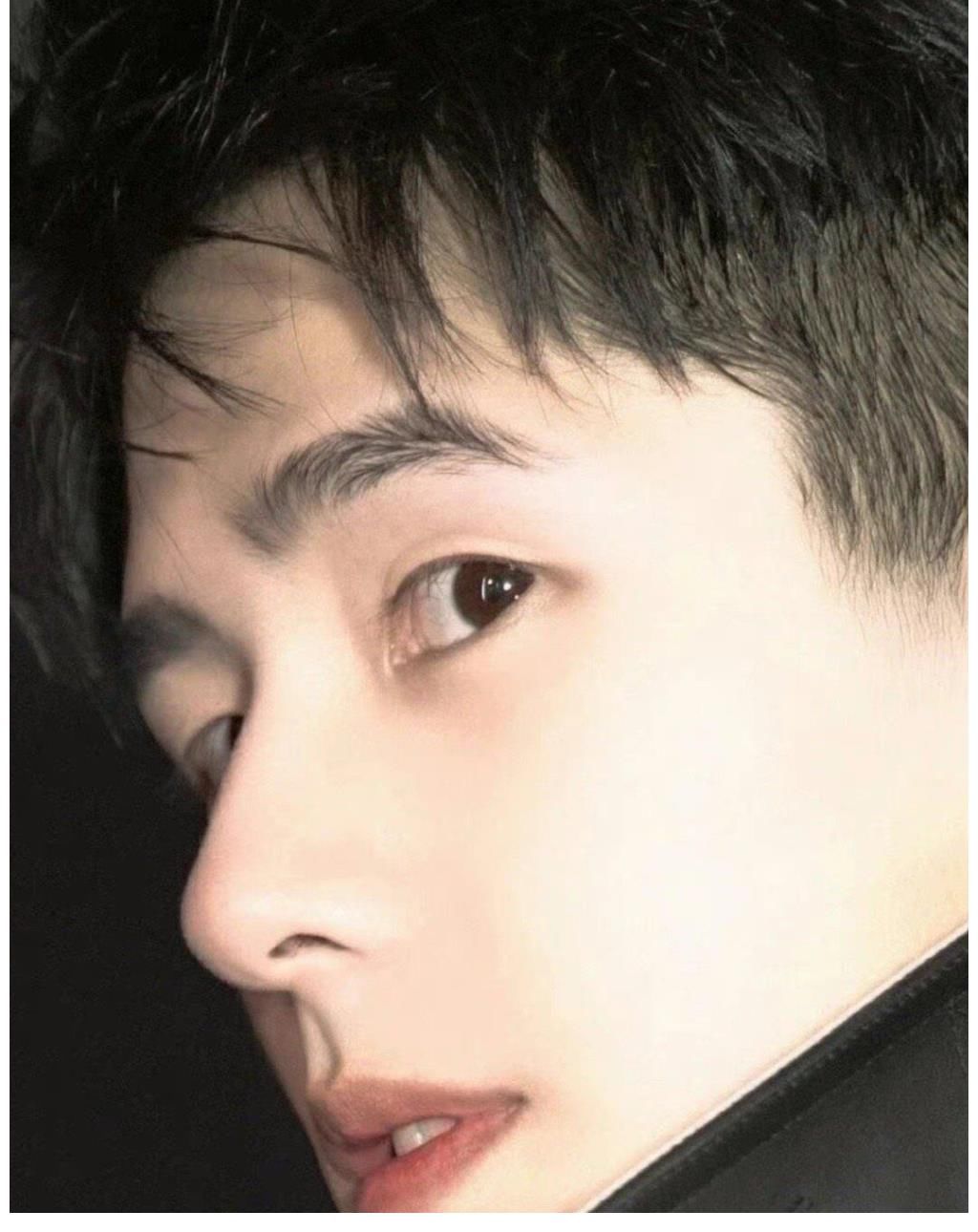今天我们的教学内容是如何设置IP地址,小编分享的是XP系统、win7系统和win10系统 。一、xp系统:桌面上找到网上邻居→右键属性→双击本地连接→双击TPC/IP协议→然后点击自动获取ip地址或者使今天我们的教学内容是如何设置IP地址,小编分享的是XP系统、win7系统和win10系统 。
一、xp系统:
桌面上找到网上邻居→右键属性→双击本地连接→双击TPC/IP协议→然后点击自动获取ip地址或者使用下面的IP地址,这个主要看电脑上网的上一端是设置了什么模式 。下面的dns是根据当地县市的dns地址来设定,如果不知道的可以某度上查找下输入县市名称加上是移动或者电信或者铁通等DNS地址即可 。

文章插图
文章插图
win7系统:
桌面上找到-网络→右键属性→更改适配器设置→本地连接→右键点本地连接→双击TPC/IP协议→然后点击自动获取ip地址或者使用下面的IP地址,这个主要看电脑上网的上一端是设置了什么模式 。

文章插图
文章插图
win10系统:
桌面上找到网络→右键属性→更改适配器设置→以太网(即本地连接)→右键点本地连接→双击TPC/IP协议→然后点击自动获取ip地址或者使用下面的IP地址,这个主要看电脑上网的上一端是设置了什么模式 。

文章插图
文章插图

文章插图
文章插图
【电脑网络ip地址的设定步骤 电脑连不上网络怎么设置ip地址】欢迎大家在评论下方留言讨论 , 今天的教程就到这里了 。